Conservazione Digitale - Configurazione
Versione Compatibile: Tutte
Data e numero revisione: 03/11/2023, v. 2
Motivazione revisione: Migliorata la leggibilità del capitolo
Premessa : La configurazione proposta in questa pagina è quella indispensabile per procedere alla conservazione. Per ulteriori approfondimenti consultare questo stesso manuale alle pagine di configurazione dedicate ad ognuna delle funzionalità.
Parametri
Il primo passaggio da seguire al fine di predisporre Business File per la conservazione digitale è impostare correttamente i Parametri (Impostazioni → Conservazione digitale → Parametri)
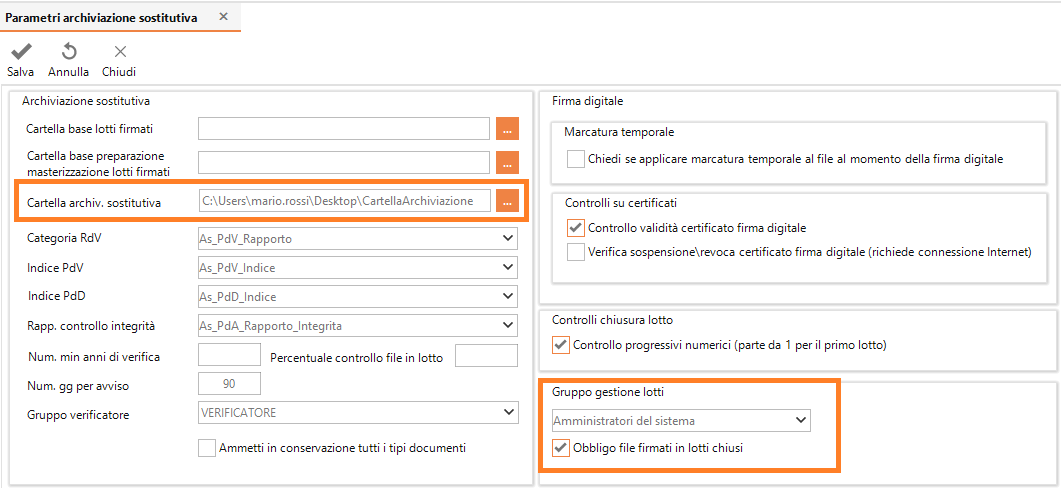
Si faccia attenzione a valorizzare correttamente i parametri evidenziati, quindi:
- La 'Cartella archiviazione sostitutiva': Indica in quale cartella verranno creati i PdA
- Il 'Gruppo gestione lotti': Indica quale gruppo di utenti potrà gestire i lotti; si potrà scegliere solamente un gruppo
Non sai come configurare i gruppi di sistema? Vai alla pagina dedicata
Account Marca Temporale
La marca temporale serve a marcare temporalmente il file indice del Pacchetto di Archiviazione (IPdA), ovvero il file contenente i metadati e l'elenco dei file che si andranno ad archiviare.
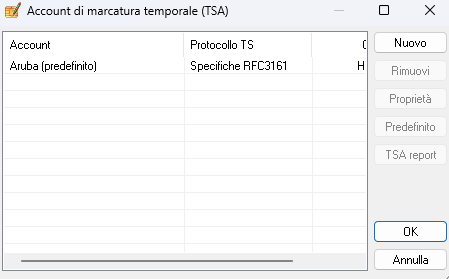
Cliccando su Impostazioni → Conservazione digitale → Account Marca Temporale si aprirà una maschera di Digital Sign come mostrato nell'immagine soprastante. Nel caso non si sia sia già configurato un account marca temporale, fare click su 'Nuovo' e procedere alla configurazione.
Per semplicità, di seguito sono riportate le configurazioni di due dei servizi più popolari: Infocert e Aruba, per ulteriori configurazioni informarsi presso CompEd.
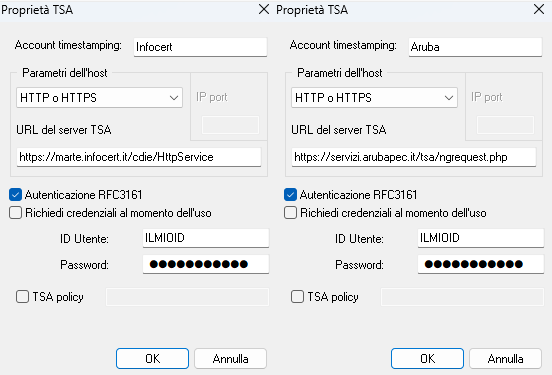
Tipi Documento
La normativa definisce alcune tipologie di documenti fiscali per i quali è obbligatoria la conservazione in modalità elettronica in alternativa alla conservazione della copia cartacea. Per queste tipologie sono stabiliti anche i campi obbligatori da valorizzare per ciascun documento conservato.
Business File fornisce un elenco precaricato di tipologie di documenti fiscali e per ciascun tipo di documento è presente l'elenco dei dati ritenuti obbligatori per la conservazione.
Sia i documenti che i campi ritenuti obbligatori sono marcati con il flag Predefinito e non sono cancellabili o modificabili dall'utente.
Sulle tipologie di documenti proposte da Business File, l'utente può aggiungere nuovi campi indice oltre a quelli proposti da Business File.
L'utente può liberamente aggiungere nuove tipologie di documenti da conservare (per esempio DDT emessi) e per ciascuna tipologia definire quali sono i campi indice necessari.
Le tipologie documento che nella descrizione presentano la dicitura (Doc Easy) sono predefinite per essere utilizzate con lotti da inviare a Doc Easy per la conservazione. Queste tipologie documento non sono modificabili.
Selezionando una Tipologia documento è possibile visualizzare i campi che la descrivono.
Per poter mandare in conservazione i documenti informatici, è necessario che il programma sia istruito su ciò che sta provando ad archiviare (Es: Le fatture attive corrispondo al tipo documento Fatture Emesse e alla tipologia documentale Fatture). Di default Business File ha a disposizione 47 tipologie di documenti, dunque l'utente verosimilmente non avrà necessità di aggiungere altre righe. Cliccando su Impostazioni → Conservazione digitale → Tipo documento si aprirà la seguente schermata, per informazioni sul significato delle singole colonne, andare sulla pagina del manuale dedicata.
Per approntare una configurazione di base è comunque importante sapere che il campo 'Predefinito' nella sezione 'Campi' (la metà bassa dello schermo), indica l'obbligatorietà di quei campi nell'ambito della conservazione digitale; ciò non toglie che l'utente potrà comunque aggiungere altri campi per ogni tipologia documento.
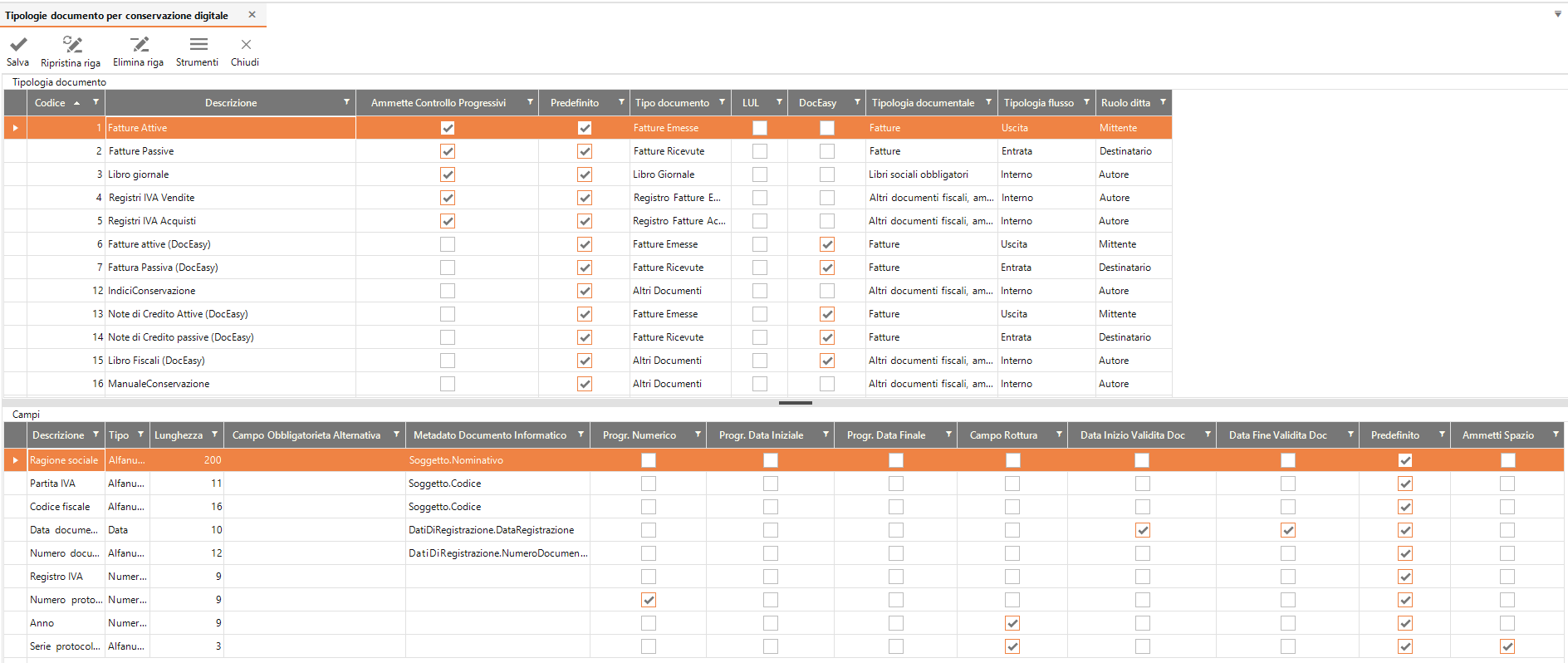
Classi di raggruppamento
Le classi di raggruppamento consentono all'utente di inserire nei lotti per la conservazione gli stessi tipi di documento informatico. Se, ad esempio, l'azienda usufruisce di differenti registri IVA per le fatture emesse e si richiede che le fatture siano conservate in pacchetti differenti, è possibile raggruppare tali fatture per registro, consentendo così una conservazione ben ordinata. L'altro vantaggio consiste nell'aiutare il cliente ad evitare che documenti appartenenti a diversi ambiti si confondano in lotti non appropriati.
L'utilità delle classi di raggruppamento verrà trattata ancora nel paragrafo seguente.
Mappatura Categorie-Tipi Documento
Come evidenziato nell'immagine sottostante, l'utente dovrà lavorare con una tripletta di gruppi nell'ambito della conservazione digitale:
- Categoria
- Tipologia documento
- Classe raggruppamento
Infatti, ciò che consente a Business File di identificare un Lotto sono la Tipologia documentale e la classe di raggruppamento. Ne segue che i documenti appartenenti a categorie differenti possono essere teoricamente associati allo stesso lotto ma, all'interno della stessa categoria, non ci saranno documenti appartenenti a tipologie di lotti differenti.
Questi 3 gruppi, scelti dall'utente, indicano al programma quali documenti si vogliono portare in conservazione restringendo la scelta ai soli documenti che interessano lo stesso utente e consentendo la massima personalizzazione possibile.
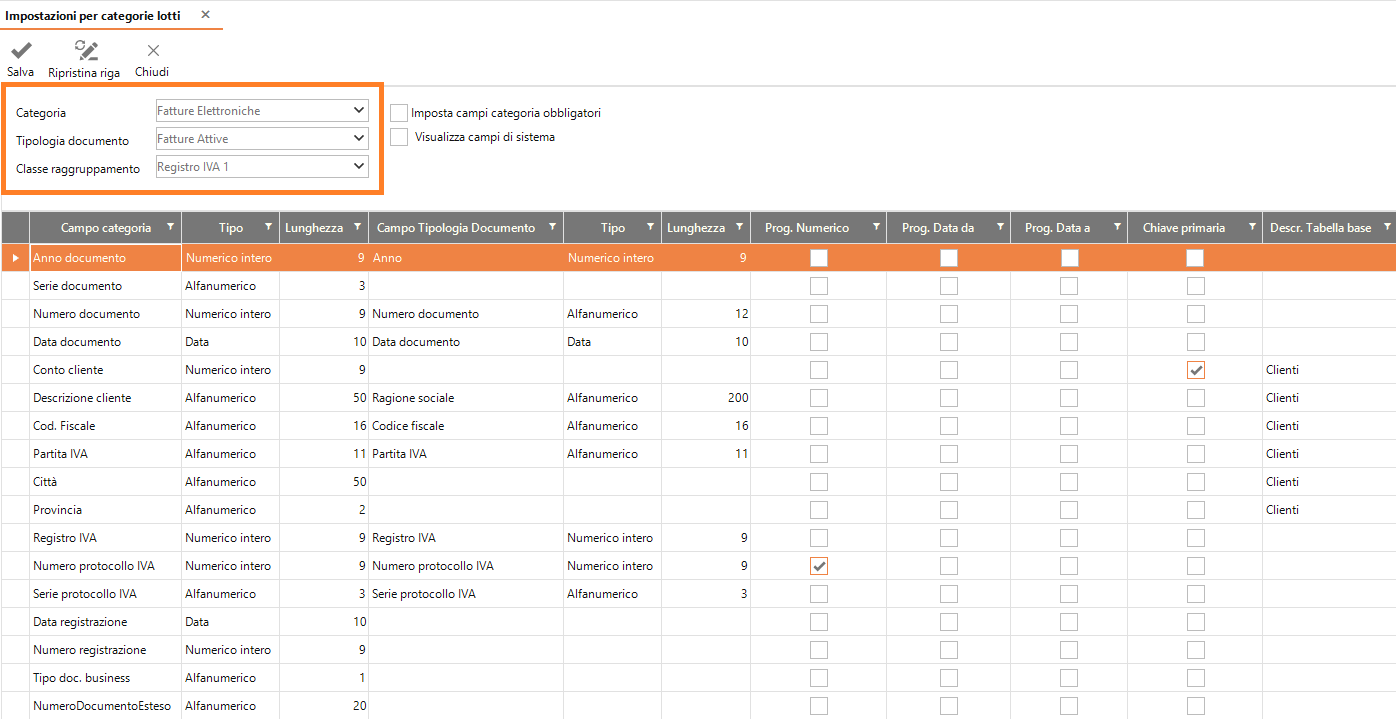
E' inoltre possibile mappare i campi delle categorie di Business File con i Campi Tipologia Documento, consentendo all'utente di personalizzare la propria conservazione in house mediante tutti i campi che saranno ritenuti necessari.
In sostanza, ciò che deve rimanere a mente è che l'associazione di una Categoria alla Tipologia Documentale e alla Classe raggruppamento, garantisce la corretta associazione automatica dei documenti ai lotti.
Esempio: Se si desidera portare in conservazione le fatture elettroniche attive appartenenti al registro IVA 1, allora dovrò configurare i 3 gruppi come nell'immagine. Questo implica che non si potranno archiviare all'interno di un lotto le fatture attive appartenenti ad un ipotetico registro IVA 2 fintanto che la configurazione rimarrà come sopra.
Se io volessi aggiungere allo stesso lotto le fatture appartenenti ad un'altra categoria (magari FattureVersoEsteri), potrei farlo selezionando questa seconda categoria e mantenendo la stessa associazione. Avrei un lotto con le fatture attive appartenenti al Registro IVA 1 appartenenti ad ambedue le categorie.
Esempio 2: si è deciso di creare una categoria specifica per i Libri Giornale al posto della categoria di default 'Libri-Registri Fiscali'. Per portare in conservazione i libri giornale nella categoria creata, sarà necessario mappare:
Categoria: La categoria appositamente creata (es Libri Giornale)
Tipologia Documento: Libro Giornale
Classe di Raggruppamento: La classe di raggruppamento desiderata
Impronta Informatica
Tramite Impostazioni → Impronta Informatica è possibile inserire una grande quantità di informazioni relative alla ditta dell'utente. Per quanto concerne le informazioni necessarie alla Conservazione Digitale ci soffermiamo su 3 sezioni:
- Titolare Contabilità: In questa sezione occorre inserire i dati di chi detiene la titolarità dei dati che si vogliono archiviare. Nel campo 'Documento Allegato' andrà allegato un documento che attesti la titolarità della persona fisica o giuridica in questione. Generalmente il Manuale della Conservazione è idoneo a ricoprire tale necessità, in quanto nello stesso viene richiesto di specificare il nominativo del titolare dell'oggetto di conservazione ( link alla struttura del manuale di conservazione ).
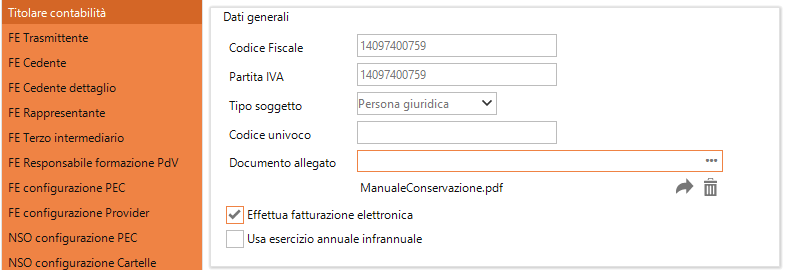
- Responsabile Conservazione: In questa sezione occorre inserire i dati del responsabile della conservazione presso l'azienda. Nel campo 'Documento Allegato' andrà allegato un documento che ne attesti la nomina oppure, anche in questo caso, il Manuale della Conservazione
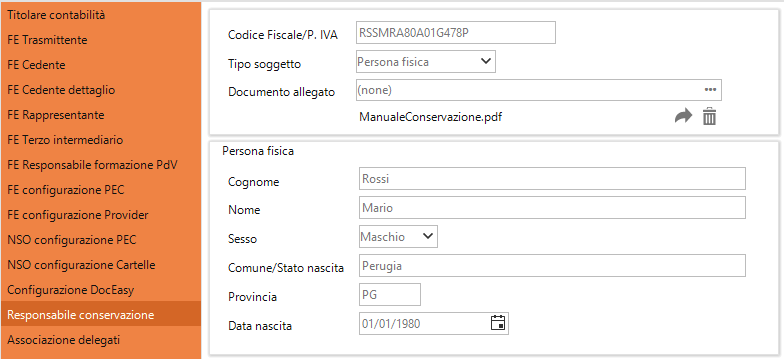
- Autorizzato a Firmare: In questa sezione occorre inserire i dati della persona autorizzata dall'azienda ad apporre la firma elettronica. Nel campo 'Documento Allegato' andrà allegato un documento che ne attesti la nomina/autorizzazione oppure, anche in questo caso, il Manuale della Conservazione nel caso vi sia specificato l'autorizzato a firmare.
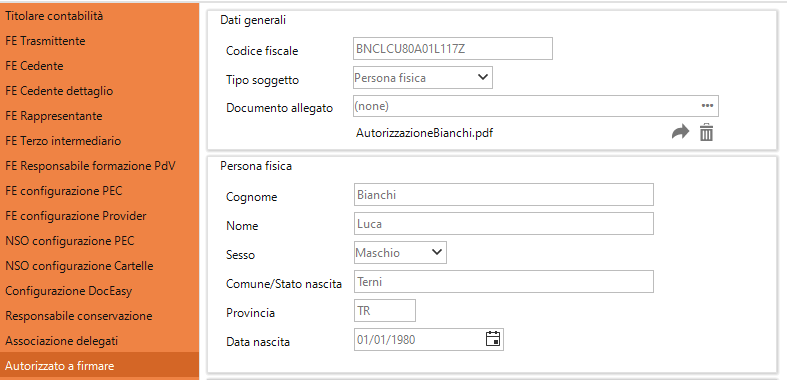
File System e Sicurezza estesa
Per garantire il controllo sugli accessi ai documenti della conservazione digitale, è necessario che tutte le operazioni effettuate sulle cartelle del file system che ospitano la struttura di archiviazione, siano effettuate con un utente specifico diverso da quello che ha eseguito Business File.
A tale scopo, nei parametri generali dell'applicazione (Impostazioni → Parametri → Generali), nella sezione sicurezza estesa, occorre indicare l'utente di dominio con il quale l'applicativo si “impersonerà” in ogni operazione che riguarda le cartelle della conservazione
Se attivata la sicurezza estesa (flag Abilita sicurezza estesa), il sistema effettuerà gli accessi in lettura e scrittura con l'utente dichiarato per le seguenti cartelle:
- Cartella base file indicizzati (in parametri generali)
- Cartella file firmati (in parametri generali)
- Cartella base lotti firmati (in parametri archiviazione sostitutiva)
- Cartella archiviazione sostitutiva (in parametri archiviazione sostitutiva)
In assenza della spunta “Abilita sicurezza estesa”, il sistema di conservazione eseguirà l'accesso al file system con l'utente che ha eseguito Business File.
Per la corretta configurazione dell'account di dominio si rimanda al capitolo Sicurezza estesa
